Op verschillende momenten hebben we zeker onze smartphone aan iemand moeten uitlenen. Van vrienden, kennissen of familie voor verschillende functies, zoals een video kijken, bellen of ze laten spelen met ons mobiele apparaat. Er zijn echter bepaalde momenten waarop deze eenvoudige actie van het delen van de terminal voor velen een echt ongemakkelijk moment wordt. Bovenal omdat we een bepaalde privacy willen blijven behouden.
Dit komt voornamelijk door de hoeveelheid persoonlijke informatie die we verzamelen en opslaan op onze smartphones, van foto's, e-mails tot WhatsApp berichten. Met het verstrijken van de tijd zijn er echter functies verwijderd die ervoor zorgen dat we nooit meer door deze slechte drank hoeven te gaan. Zoals het geval is met de OnePlus mobiele tool om meerdere gebruikers aan te kunnen maken op dezelfde telefoon.

De functie voor meerdere gebruikers van OnePlus
Deze functionaliteit is niet iets nieuws dat OnePlus heeft ontwikkeld, maar het komt van een lange tijd geleden met computers, want om hun besturingssysteem in te voeren, moeten we een gast- of beheerdersaccount . Het belangrijkste doel is dat we een nieuwe en schone interface kunnen hebben voor elke persoon die het gebruikt, op een zodanige manier dat applicaties, foto's of inhoud niet worden gedeeld. En het zal alleen de hoofdbeheerder zijn die deze accounts kan beheren, de nodige toegang kan verlenen, beperken of elimineren.
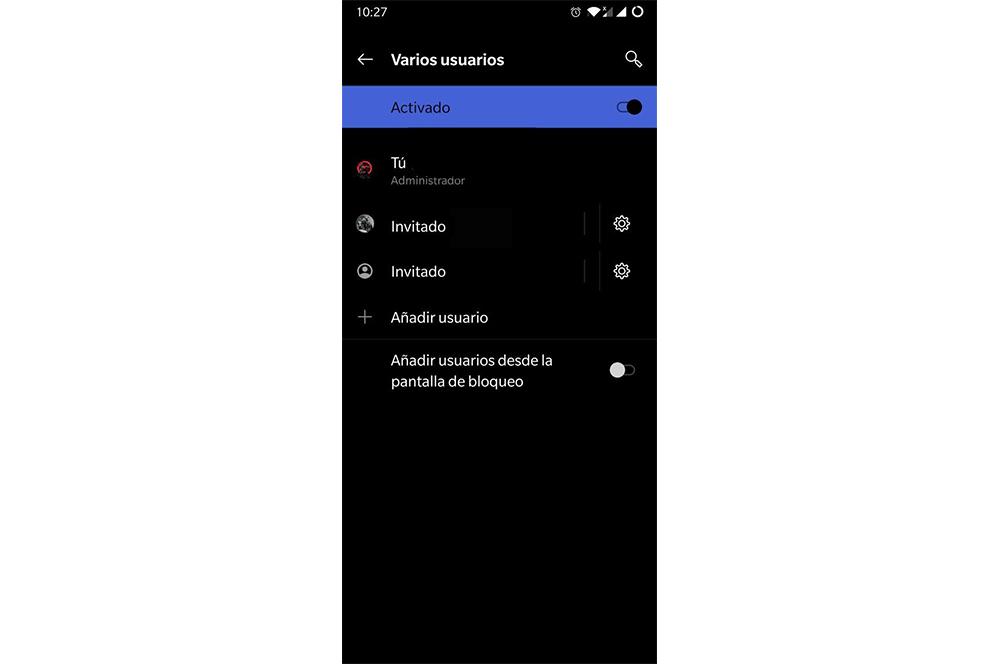
Daarom is deze functie waarin de smartphones van het Aziatische bedrijf zijn ondergebracht praktisch hetzelfde. En het is zo ontworpen dat we onze mobiele telefoon kunnen delen als we verschillende gebruikers maken. Elke kamer heeft zijn persoonlijke ruimte, met de mogelijkheid om deze aan zijn behoeften aan te passen. Van het installeren van applicaties, het wijzigen van de stijl van meldingen en vele andere instellingen.
Er zijn echter zeker instellingen die van invloed zijn op andere gebruikers . Dat wil zeggen, er zijn opties zoals wifi-verbinding en applicatie-update, die van invloed zijn op de rest. Bovendien is een andere factor waarmee rekening moet worden gehouden, dat, door de belangrijkste te verwijderen die in dit geval van ons zal zijn, de anderen die we aan onze terminal toevoegen, worden uitgenodigd. Hoewel, om ze te onderscheiden, je altijd de naam in kwestie kunt wijzigen.
Hoe meer gebruikers worden aangemaakt op een OnePlus-mobiel
Om deze tool te hebben, moeten we deze eerst activeren op het mobiele apparaat. Hiervoor zullen we de volgende stappen moeten volgen:
- Toegang tot uw OnePlus-instellingen.
- Ga naar de sectie Systeem.
- Klik op de optie genaamd Meerdere gebruikers .
- Activeer de schakelaar binnen dit menu.
Eenmaal binnen deze optie, laat u ons precies weten waarvoor deze functionaliteit is. Welnu, het beveelt aan dat, als we de telefoon delen, elke gebruiker zijn persoonlijke ruimte binnen de terminal heeft met opties om onder andere applicaties, accounts en gepersonaliseerde startschermen te configureren.
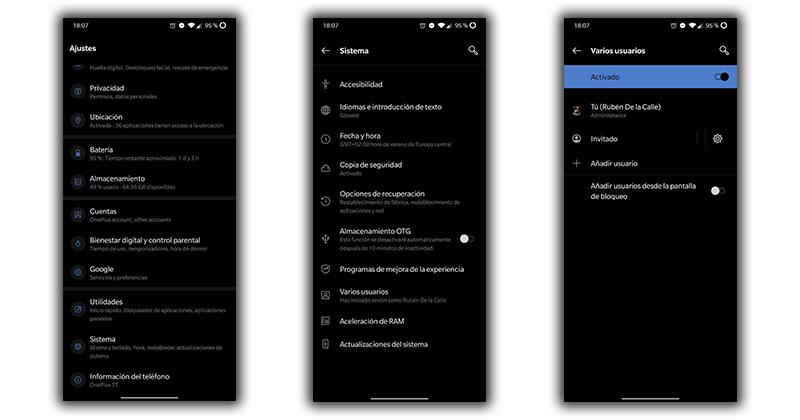
Als we deze tool al hebben ingeschakeld, verschijnen er meer opties in dit menu. Hierin zullen we de belangrijkste zien, namelijk de Beheerder , aangezien het degene zal zijn die alle systeemrechten heeft, en zodat het nog beter van de rest kan worden onderscheiden, zal het ons de mogelijkheid bieden om zijn naam te veranderen.
Later kunnen we ook zien hoe andere opties verschijnen, zoals Gast. In dit geval is het een vooraf opgestelde om u snel toegang te geven tot degenen die ons mobiele apparaat op een bepaald moment in handen zullen hebben. Door op deze optie te klikken, kunnen we de manier wijzigen waarop deze wordt geopend, verwijder het account of activeer toegang tot oproepen binnen deze modus. Als we deze laatste functionaliteit inschakelen, kunnen gasten die onze mobiel hebben, gebeld en gebeld worden. Ze krijgen zelfs de mogelijkheid om hun geschiedenis te zien.
En zoals we aan het begin al zeiden, elk van hen zal de applicaties aan andere mensen kunnen updaten, hoewel de services en toegankelijkheidsopties die in een guest one worden gewijzigd, niet worden overgedragen. Op dezelfde manier hebben we ook het voordeel van Gebruiker toevoegen, in dit geval wordt het helemaal opnieuw gemaakt en hebben we de mogelijkheid om het een naam te geven en het al dan niet toegang te verlenen tot de oproepen zoals in het vorige voorbeeld .
Accounts beheren op uw smartphone
Als je eenmaal hebt begrepen hoe deze handige functionaliteit in een OnePlus-smartphone moet worden ingeschakeld, is het tijd om uit te zoeken hoe we zonder problemen van de ene naar de andere kunnen overschakelen en ook hoe ze op elk moment kunnen worden geëlimineerd. We beginnen met het uitleggen van de eerste optie.
Als we de functie Toevoegen vanuit het vergrendelscherm activeren, hebben we altijd tot onze beschikking de verandering van rekeningen vanaf het vergrendelscherm van het mobiele apparaat. Alleen, om van de ene naar de andere te gaan, moeten we van bovenaf schuiven en het gebruikerspictogram aanraken. En dit is de beste manier om te voorkomen dat u de instellingen van deze tool moet invoeren om te blijven veranderen.
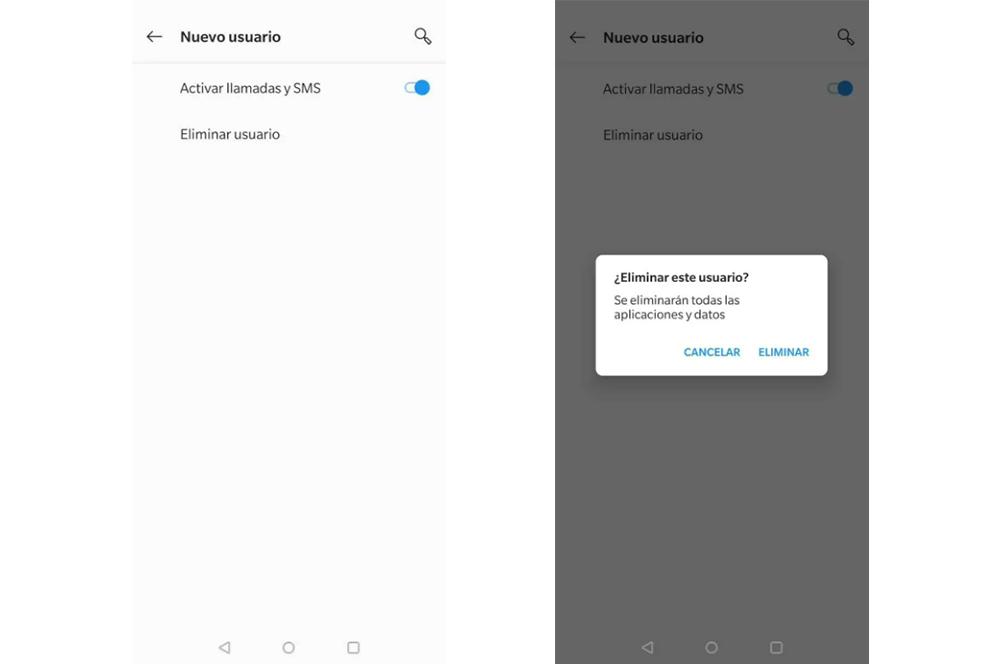
Hoewel het niet de enige mogelijkheid is, want als we het toestel ontgrendelen zullen we dit alternatief ook vinden door de snelle functiebalk van de telefoon te verschuiven. Vervolgens hoeft u alleen maar op het pictogram te klikken dat op een pop lijkt naast het tandwielpictogram en het potlood in de rechterbovenhoek van het paneel. Hierna verschijnen de verschillende accounts die we op de mobiel hebben.
Bovendien zijn ze allemaal ook beveiligd met een wachtwoord, pincode of vingerafdruklezer, waardoor ze volledig veilig zijn. We moeten ook in gedachten houden dat het grootste probleem met deze tool is dat hoe meer we geloven, hoe meer ruimte het zal innemen in de interne opslag van onze smartphone.
Daarom, als we ruimte willen vrijmaken, kunnen we altijd verwijder een van de aangemaakte accounts snel en gemakkelijk. Of simpelweg omdat ze ons helemaal niet meer dienen. Om dit te doen, moeten we teruggaan naar Instellingen> Systemen> Meerdere gebruikers en op Gebruiker verwijderen klikken. Op deze manier wordt degene die we hebben geselecteerd volledig gewist. De enige die echter op geen enkel moment kan worden geëlimineerd, is de beheerder, omdat dit degene is die standaard in de OnePlus wordt geleverd. Bovendien onderscheidt het zich van de rest omdat het altijd als eerste in deze lijst voorkomt.
